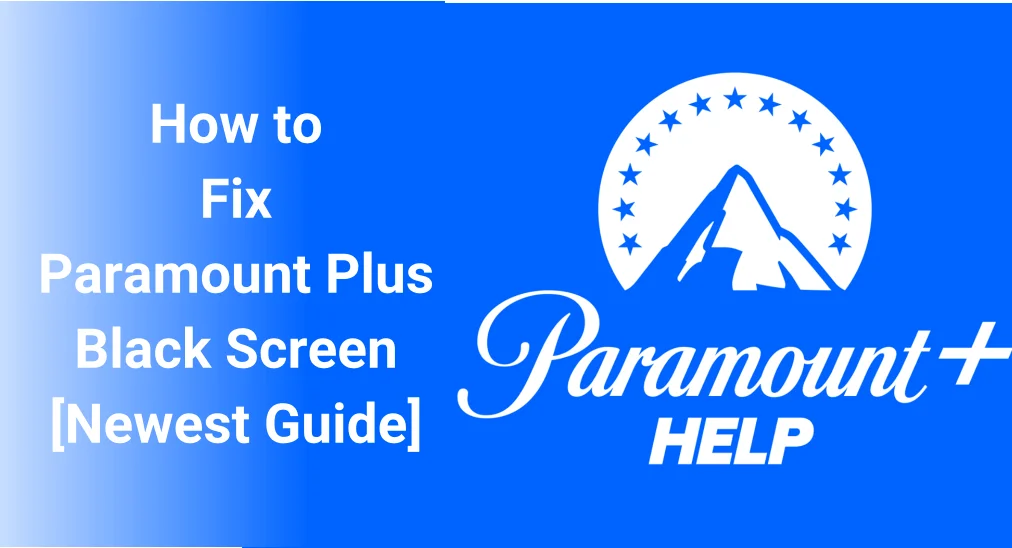
Paramount Plus の黒い画面に遭遇すると、特にお気に入りの番組や映画を楽しみにしているときは、非常にイライラするものです。幸い、このガイドでは問題を解決し、ストリーミング体験をすぐに復元するための効果的な解決策を幅広く紹介しています。迅速かつ信頼できる対処法を知るために読み進めてください!
目次
なぜパラマウントプラスの画面が黒いのか
Paramount Plus で音声は出るのに画面が黒い場合、まず問題の原因を特定することが重要です:
- 広告ブロッカー
- アプリの不具合
- デバイスの互換性
- インターネット接続
- 過負荷容量
- 古いバージョン
- サブスクリプションの問題
可能性のある原因に慣れたところで、問題を解決し、Paramount Plus アプリを復元するために行えるいくつかのトラブルシューティング手順を見ていきましょう。Paramount Plusのカスタマーサポートに問い合わせる前に、これらの方法で自分で問題を解決できる場合があります。
パラマウントプラスの画面が真っ黒になるのを解決する方法
Paramount Plus の画面が黒くなっていても心配はいりません。以下に示す効果的なトラブルシューティング方法を使って、問題を解決するための積極的な対策を取ることができます。
It's recommended to use a ユニバーサルリモコンアプリ トラブルシューティングのためにリモコンアプリが動作しない場合。同じWi-Fiネットワークでアプリがテレビまたはストリーミングデバイスに接続されると、仮想リモコンを使用してデバイスを操作し、Paramount Plusを強制終了できます。
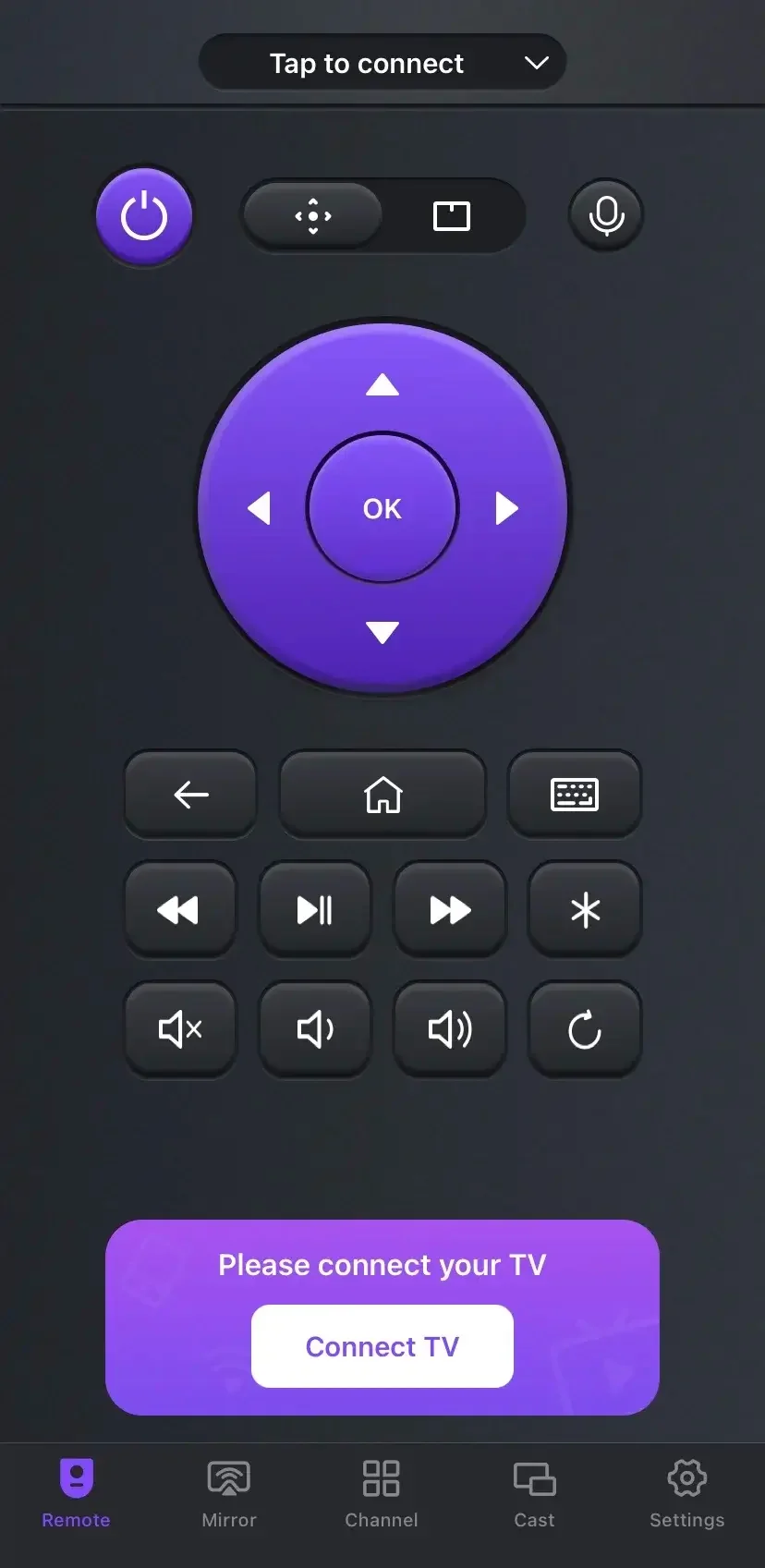
万能リモコンアプリをダウンロードします
解決策1. デバイスとParamount Plusを再起動する
まずは、テレビやストリーミングデバイス、そしてParamount Plusアプリを再起動してください。これにより、Paramount Plusの画面が黒くなる問題を含む軽微な不具合を解決するのに役立ちます。
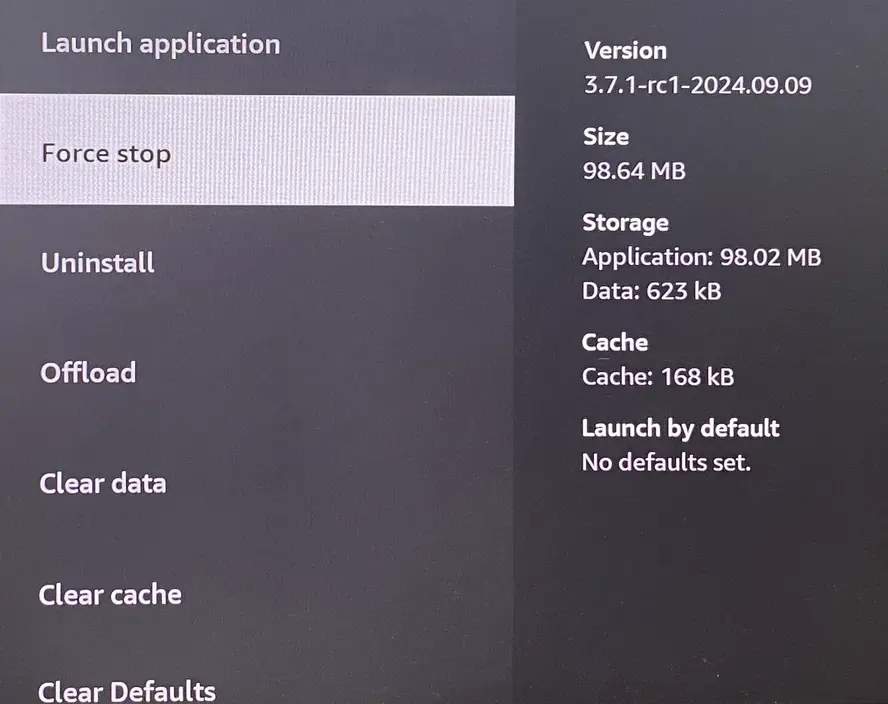
電源ケーブルをスマートテレビやストリーミングデバイスから抜いて、数分待ってから再びケーブルを差し込んでデバイスを再起動します。Paramount Plusアプリケーションの場合、アプリをクリックまたはハイライトして選択できます。 強制停止 パラマウントプラスを再起動するオプション(または類似のオプション)。
解決策2. インターネット接続を確認する
また、インターネット接続を確認して、問題がネットワークの問題、例えばインターネットトラフィックの低下、接続速度の遅さ、または帯域幅の不足に関連しているかどうかを確認する必要があります。
インターネット接続の問題を解決するために、まずTVとルーターの間の障害物を取り除き、ルーターを再起動することを検討してください。可能であれば、ルーターをTVまたはストリーミングデバイスの近くに移動して、信号を強化します。他のデバイスをWi-Fiネットワークから切断し、他のデバイスでのParamount Plusのアカウントからログアウトして帯域幅を解放します。
解決策3. 互換性を確認する
Paramount Plus アプリで黒い画面が続く場合は、テレビやストリーミングデバイスがアプリに対応しているか確認してください。古いモデルでは Paramount Plus のすべての機能をサポートしていない場合があるため、最適なパフォーマンスを確保するために、デバイスの Paramount Plus アプリ対応状況 を確認してください。
解決策4. 広告ブロックソフトウェアを削除する
時々、Paramount Plus の画面が黒くなることがありますが、これは広告ブロッカーが原因である可能性があります。広告ブロックソフトウェアが検出されると、Paramount Plus のシステムは動画再生を防ぎ、空白の画面を表示します。したがって、広告ブロックソフトウェアを無効にして解決策を試みてください。 パラマウントプラスが動作しない 申し訳ありませんが、その文章には翻訳する内容が含まれていないため、何も出力できません。
解決策5. アプリのサブスクリプション状況を確認する
Paramount Plus の黒い画面の問題が続く場合は、Paramount Plus のサブスクリプションの状態も確認する価値があります。期限切れや誤ったサブスクリプションは再生の問題を引き起こし、アプリが正常に動作しない原因となることがあります。Paramount Plus のウェブサイトでアカウントにログインして確認してください。
解決策6. アップデートを確認する
さらに、アプリケーションとテレビの古いバージョンが、テレビでのParamount Plusの黒い画面の原因となる可能性があります。Paramount Plusまたはテレビシステムの更新オプションがあるかどうかを確認できます。 設定 セクションを選択し、次に をクリックします。 Update option
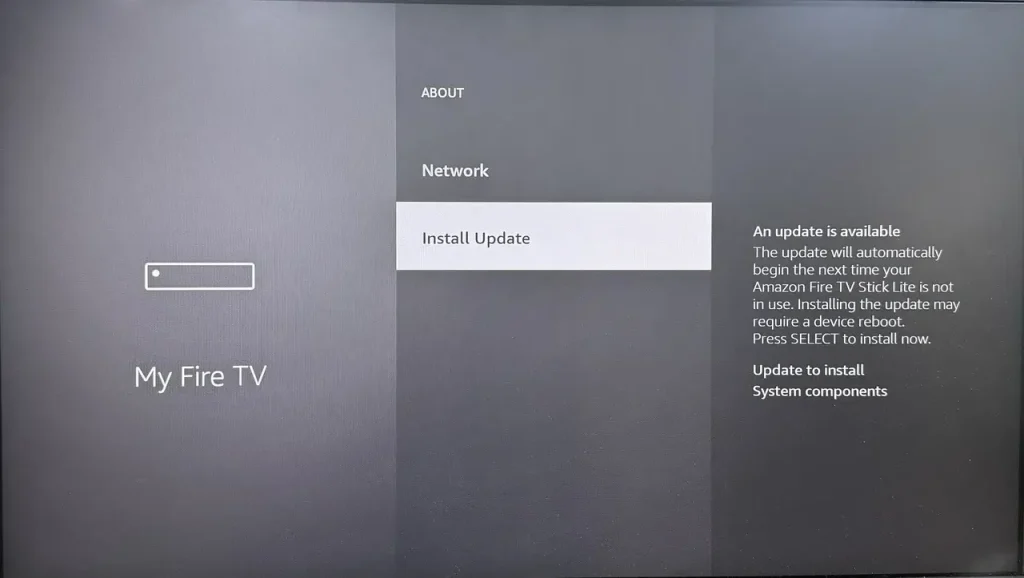
解決策7. キャッシュをクリアする
キャッシュのクリアは、Paramount Plus の黒い画面を解決するためのもう一つの効果的な手段です。キャッシュがいっぱいになるとアプリのパフォーマンスに悪影響を与える可能性があります。これを行うには、デバイスの設定に移動し、Paramount Plus アプリを見つけて、キャッシュをクリアするオプションを選択してください。
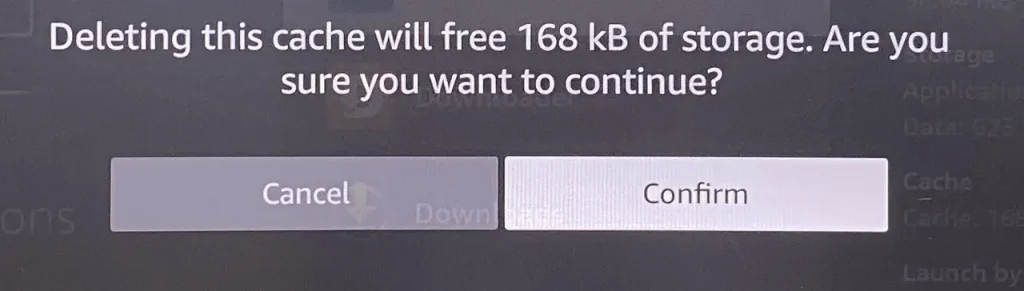
解決策8. パラマウントプラスを再インストールする
これまでのすべての解決策でも黒い画面の問題が解決しない場合は、Paramount Plus アプリをアンインストールして再インストールする時です。これによりアプリは元の状態にリセットされますが、保存されたデータや個人設定は削除されることに注意してください。
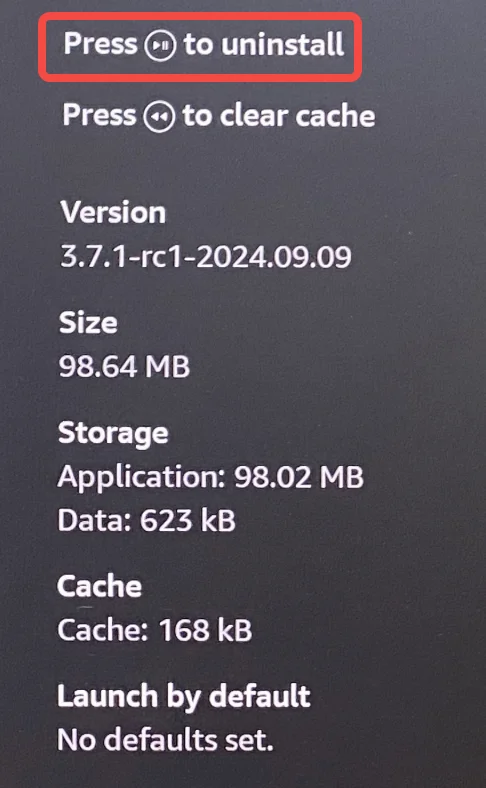
ただし、デバイスでParamountアプリをクリックまたはハイライトして、選択します。 Uninstall または Delete オプション。次に、アプリストアからもう一度Paramount Plusをダウンロードします。
結論
パラマウントプラスの画面が黒い場合、何ができますか?スマートTVとパラマウントプラスを再起動し、インターネット接続、互換性、アプリのサブスクリプション状態を確認し、広告ブロッキングソフトを削除し、キャッシュをクリアし、パラマウントプラスを再インストールしてください。さらに、より専門的なサポートを受けるために、パラマウント+のカスタマーサポートに連絡することもできます。
Paramount PlusのブラックスクリーンのFAQ
Q: Paramount Plusが黒い画面を表示しているのはなぜですか?
いくつかの理由で黒い画面の問題が発生する可能性があります:広告ブロッカー、アプリの不具合、デバイスの互換性、インターネット接続、オーバーロード容量、古いバージョン、サブスクリプションの問題。
Q: パラマウントプラスの不具合をどうやって解決できますか?
アプリを再起動したり、インターネット接続を確認したり、アプリのキャッシュをクリアしたり、ストリーミングデバイスやテレビを再起動してみてください。また、アプリとテレビの両方を更新したり、Paramount Plus のサブスクリプションを確認したり、アプリを再インストールしたり、デバイスの互換性を確認したり、別のデバイスでアプリを試すこともできます。
Q: スマートテレビで Paramount Plus をリセットするにはどうすればよいですか?
- まず、アプリを完全に閉じるか、テレビのアプリ設定から強制終了してください。
- テレビが対応している場合は、アプリのキャッシュをクリアしてください(通常、設定 > アプリ > Paramount Plus にあります)。問題が続く場合は、テレビからアプリをアンインストールし、テレビを再起動してから、アプリストアから Paramount Plus を再インストールしてください。
- アプリを開き、アカウント情報で再度サインインしてリセットを完了してください。








